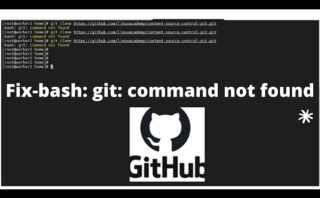Descubre cómo resolver de forma sencilla el frustrante error «bash: git: command not found» al trabajar con Git en tu terminal. ¡Sigue leyendo para encontrar la solución a este problema común y continuar con tus proyectos sin contratiempos!
Activación de Git Bash: paso a paso
1. **Descargar Git:** El primer paso es descargar Git desde el sitio web oficial (https://git-scm.com/).
2. **Instalar Git:** Una vez descargado el instalador de Git, sigue las instrucciones para instalarlo en tu sistema Windows.
3. **Abrir Git Bash:** Una vez instalado, busca y abre Git Bash en tu equipo. Esto abrirá una terminal similar a la de Unix en tu sistema Windows.
4. **Configurar Git:** Antes de utilizar Git, es recomendable configurar tu nombre de usuario y dirección de correo electrónico. Puedes hacerlo con los siguientes comandos:
git config --global user.name "Tu Nombre"
git config --global user.email "tu_email@example.com"
5. **Comenzar a usar Git:** ¡Ya puedes empezar a utilizar Git en Git Bash! Puedes clonar repositorios, crear ramas, hacer commits, entre otras operaciones.
Recuerda que Git Bash no es solo una forma de interactuar con Git en Windows, sino que también proporciona un entorno de terminal más similar al de Unix, lo que facilita el uso de comandos comunes de Unix en sistemas Windows.
¡Ahora estás listo para empezar a trabajar con Git en tu sistema Windows usando Git Bash!
Problema común: Error 404 en Git
El **error 404** en Git suele ocurrir cuando el repositorio remoto no se encuentra disponible en la URL proporcionada. Esto puede suceder por diversas razones, como un error tipográfico en la URL, eliminación del repositorio remoto, o problemas de conexión.
Algunas posibles razones y soluciones comunes para el error 404 en Git son:
- **URL incorrecta**: Verificar que la URL del repositorio remoto esté escrita correctamente en el comando Git remote.
- **Repositorio remoto eliminado**: Si el repositorio remoto ha sido eliminado, se debe agregar de nuevo con el comando Git remote add.
- **Problemas de conexión**: Asegurarse de tener una conexión a internet estable para acceder al repositorio remoto.
En caso de recibir el error 404 al intentar clonar un repositorio, se puede verificar y corregir la URL con el siguiente comando:
git remote -v
git remote set-url origin <nueva_URL>
Errores comunes en Git y su significado
Los errores comunes en Git suelen ser fuente de frustación para muchos desarrolladores, pero comprender su significado puede ayudar a solucionarlos de manera más efectiva. A continuación, mencionamos algunos de los errores más frecuentes en Git y qué significan:
error: failed to push some refs to <remote>: Este error ocurre cuando intentas hacer push a un repositorio remoto, pero se rechaza porque ha habido cambios en el repositorio remoto que no tienes en local.fatal: refusing to merge unrelated histories: Git se niega a fusionar historias no relacionadas, lo que puede ocurrir al intentar fusionar dos repositorios con historias de inicio diferentes.error: Your local changes to the following files would be overwritten by checkout: Indica que hay cambios no comprometidos en tu repositorio local que serían sobrescritos por el comandogit checkout.error: pathspec 'nombre_archivo' did not match any file(s) known to git: Git no reconoce el nombre del archivo que estás intentando especificar en un comando, lo que puede ocurrir al haber escrito mal el nombre del archivo.
Es importante leer con atención estos mensajes de error en Git para identificar la causa del problema y poder corregirlo de manera adecuada.
Si te ha surgido el error «bash: git: command not found», asegúrate de tener Git instalado en tu sistema. Utiliza git --version para comprobarlo. Si persiste, reinstala Git y añade la ruta al PATH para evitar futuros inconvenientes. ¡Hasta pronto!